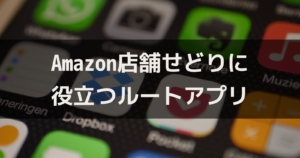- せどりすとの効率的な使い方を知りたい!
- どうやってリサーチするの?
- 仕入れまでの流れは?
- せどりすとはプレミアムが必要?
今日は、せどりすとを使ったリサーチの実践編!
本記事では、せどりすとの設定から使い方、仕入れの流れまでを徹底解説!
せどりすとの使い方を知るに知っておくべきこと
せどりすとの使い方を知る前に、いくつか知っておくべきことがある。
なので、まずはそちらを紹介。
そもそもせどりすとって何?
まず、せどりすとについて簡単に紹介しよう。
せどりすととはiPhoneで使えるせどりアプリ。(Androidならせどろいど)
特に店舗せどりのリサーチには欠かせないツールとして多くのせどらーが使っている。
商品のバーコードを読み取るだけで、モノレートの表示や利益計算まで一瞬でしてくれる優れものだ。
おまけに機能はリサーチするだけではなく、せど「リスト」の名の通りリサーチした商品をリスト化することができる。
オイシイ商品だけを集めた自分だけのお宝商品リストを作れば、あとは繰り返しその商品を探して仕入れるだけ!
無料で使えるアプリとしてはかなり高性能なのでダウンロード必須アプリだと断言する。
せどりすと、プロ、プレミアム3つの違いって何?
せどりすとには3つの種類がある。
大まかな違いは以下の通り。
- せどりすと
無料版。
広告表示あり。店舗リサーチ特化型。
- せどりすとプロ
2,800円買い切り。
広告表示なし。インストアコード(ブックオフなどの店内で使われている特有のコード)読み込み対応。
- せどりすとプレミアム
初期費用5,400円+月額5,400円。
インストアコードに対応。
電脳せどりに対応した機能、出品をサポートする機能。
有料版はかゆいところに手が届く機能が満載だけど、せどりを始めたばかりの人には持て余す可能性が高いものが多い。
ここだけの話、正直有料版は不要。なくてもそんなに不便しない。
特に、最初のうちは無料のせどりすとで十分稼げる。(稼げないのはせどりすとのせいじゃない)
ただし、せどり用バーコードリーダーを使う場合には、せどりすとプレミアムが重要になる。
でもそれは今回の記事でのメインテーマじゃないので割愛。
そこで、本記事では、せどりすと無料版の使い方について解説をしていく。
せどりすとのダウンロード方法
冒頭で記述したが、せどりすとはiPhoneアプリ。
Androidユーザーの場合は、同機能を持ったせどろいどを使おう。
以下のリンクからダウンロード可能。
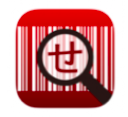
iPhoneユーザーはせどりすと。
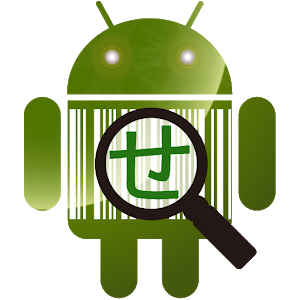
Androidユーザーは同機能を持ったせどろいど。
せどりすとの設定方法
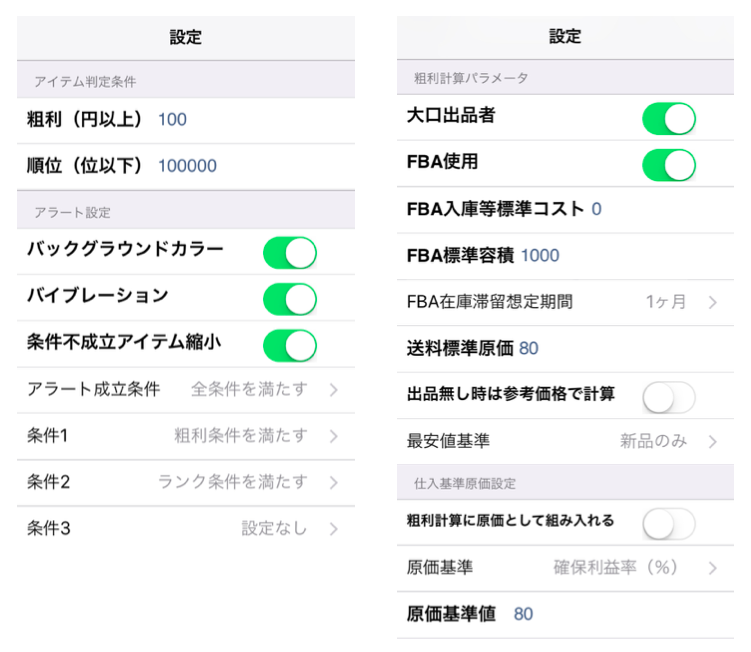
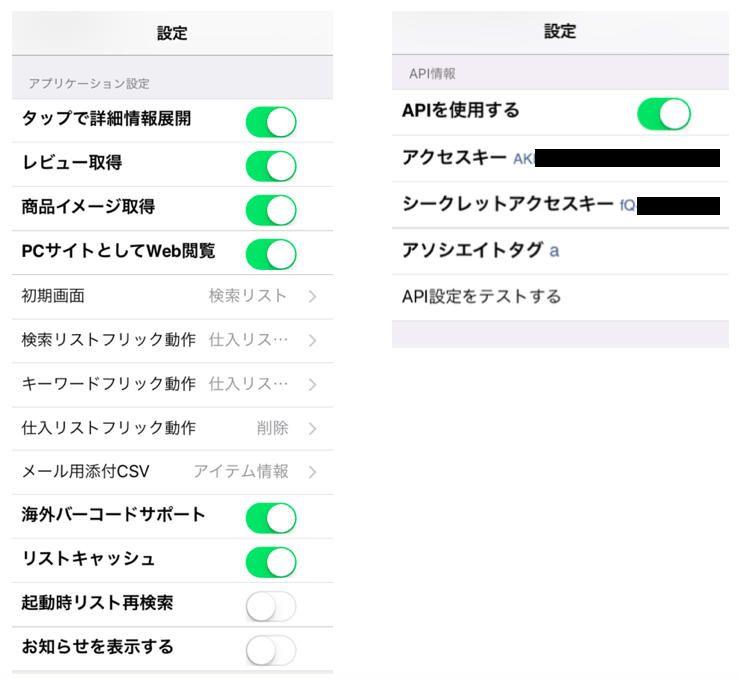
基本的には、上図のマネをすればOK。
詳しい設定方法については『【画像あり】マネするだけでOK!1分でできるせどりすとの設定方法』を見ていただきたい。
API情報は、アクセスキーを取得する必要があるが、取得にはAmazonアソシエイトアカウントが必要。
持っていない場合は、API使用をOFFにしておいて問題はない。
せどりすとの使い方 〜商品検索編〜
せどりすとを使った商品検索方法は全部で4つ。
- 画像検索
- キーワード検索
- OCR検索
- ISBN/JAN検索
せどりすとの使い方1:もっともスタンダードな画像検索
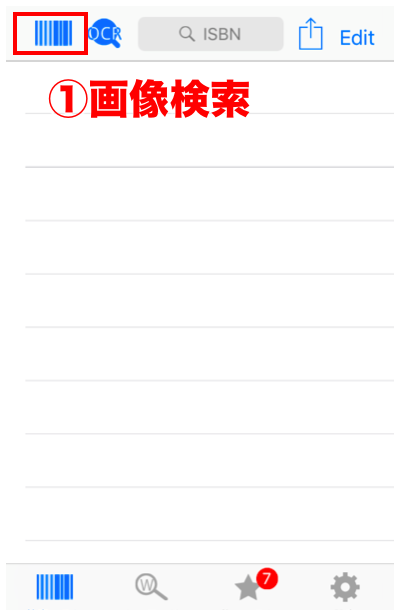
画面左上の商品検索を選択するとカメラが起動する。
一番簡単かつ素早く検索できるのがこの方法。
商品のバーコードをカメラにかざすと、バーコードを読み取って検索してくれる。

「粗¥2,976」と表示されているのは粗利。
つまり、2,976円以下で仕入れると利益が出る。
おおよその金額ではあるが、FBAの料金シュミレーターを見なくともここまで一瞬でやってくれる。
読み取り失敗の場合は、すでに読み取り済み or 読み取れないといったメッセージが出る。
この場合、検索リストに反映されない。
そういったメッセージが出た時は、下図の方法で再読込が可能。
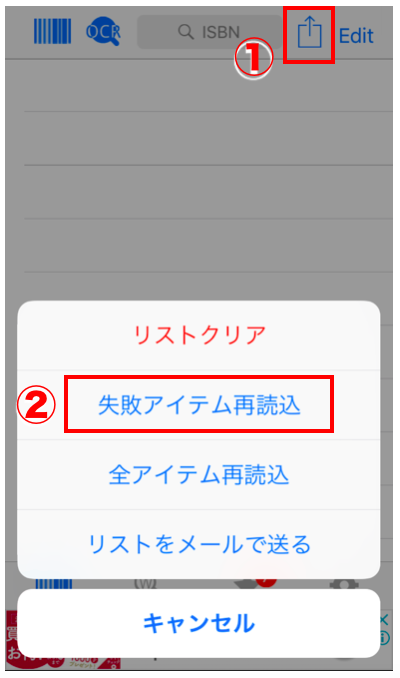
せどりすとの使い方2:バーコードがないならキーワード検索
キーワード検索は、カメラでスキャンできなかった商品を手動入力で探す方法。
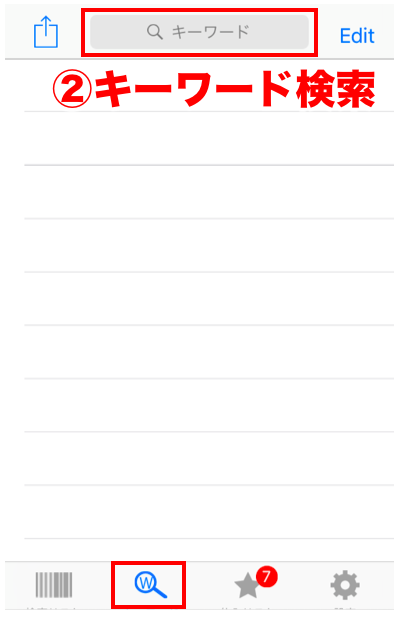
キーワード検索のアイコンを選択し、商品名や型番を入力する。
この時のコツは、「-」などは入れず、スペースにすること。
「-」を入れてしまうと完全一致しないと検索結果に出てこない。

せどりすとの使い方3:数字をスキャンするOCR検索
バーコードが読み取れなかったときに、カメラでISBNやJANコードの数字をスキャンしてくれる機能。
ところで、ISBNとかJANコードって何?って話を少しだけ。
ISBNは簡単に言えば、本を識別する為の番号。
出版社を通して出版する本や図書館などで取り扱う本のほぼ全てにISBNが与えられている。
また、JANコードは、バーコードの下にある13桁の番号。こっちの方が馴染み深いかな。
JANコードもISBNと同じように、商品を識別するのに役立つ。
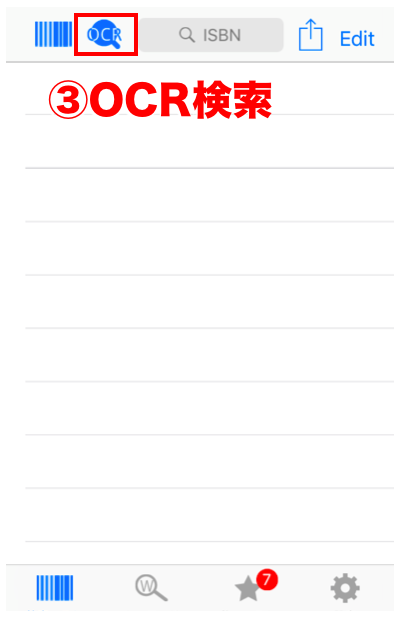
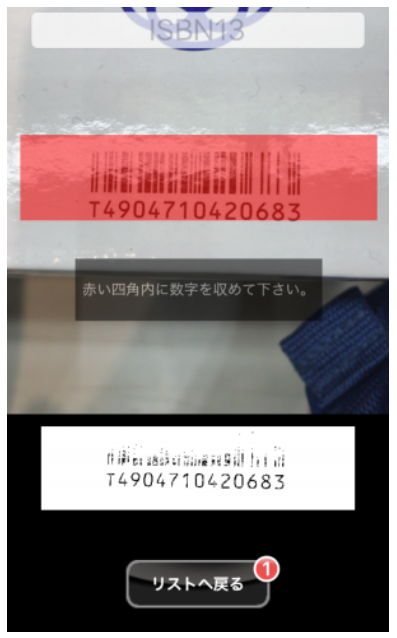
しかし、このOCR検索。正直読み取り率はそんなによくない。
これならキーワード検索をしたほうが早いかも。
せどりすとの使い方4:数字の手入力はISBN/JAN検索
手打ちでISBNやJANコードを入力して検索する方法。
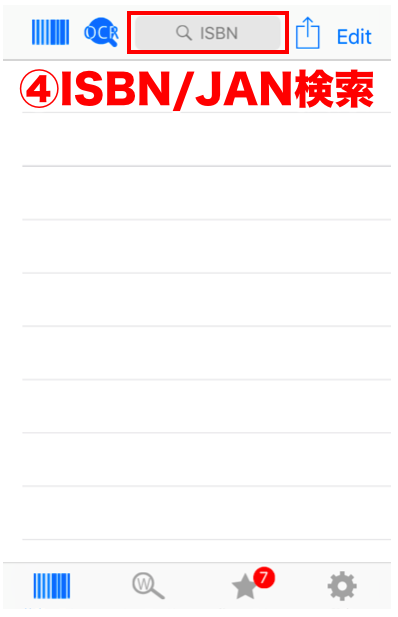
あるいは、バーコードリーダーを使用する場合も、この検索方法を使う。
上図赤枠のISBNとある場所にカーソルを持っていき、接続したバーコードリーダーでバーコードを読み取る。
すると、JANコードが表示されて、商品検索をすることが可能。
バーコードリーダーについては『せどり用バーコードリーダーおすすめ機種と使うときの3つのポイント』を参考にしてほしい。
せどりすとの使い方 〜仕入れ編〜
せどりすとでは最初にランキングと粗利をチェックする
ここからは仕入れまでの流れを紹介。
商品検索したら、検索結果から分析を進めよう。
最初にチェックするのは2点。
ランキングと粗利。
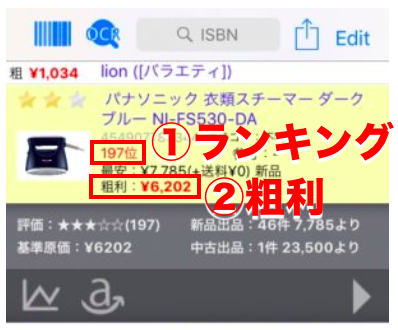
ランキングは10万位以内、粗利は100円以上でアラート設定している。
(詳しくは『【画像あり】マネするだけでOK!1分でできるせどりすとの設定方法』で)
アラートが鳴ったら、粗利金額から仕入値を暗算で引こう。
例えば上図の商品。
粗利が6,202円なので、それ以上なら仕入れ対象外だし、以下なら仕入れ対象になる。
せどりすとの後はモノレートをチェックする
仕入れ対象となる仕入値だったなら、次はモノレートをチェックしよう。
利益が出る可能性はあるが、売れるかどうかわからないので。
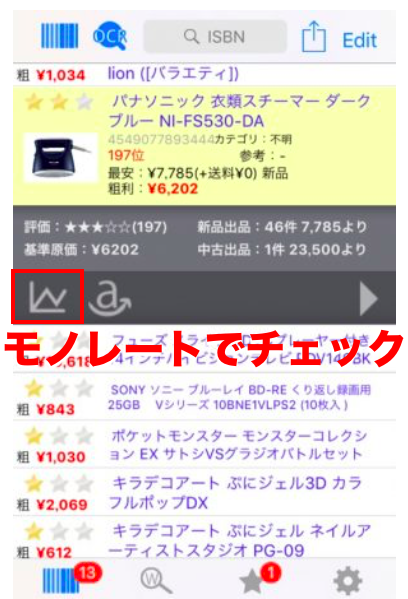
波型のマークをタップすればモノレートにつながる。
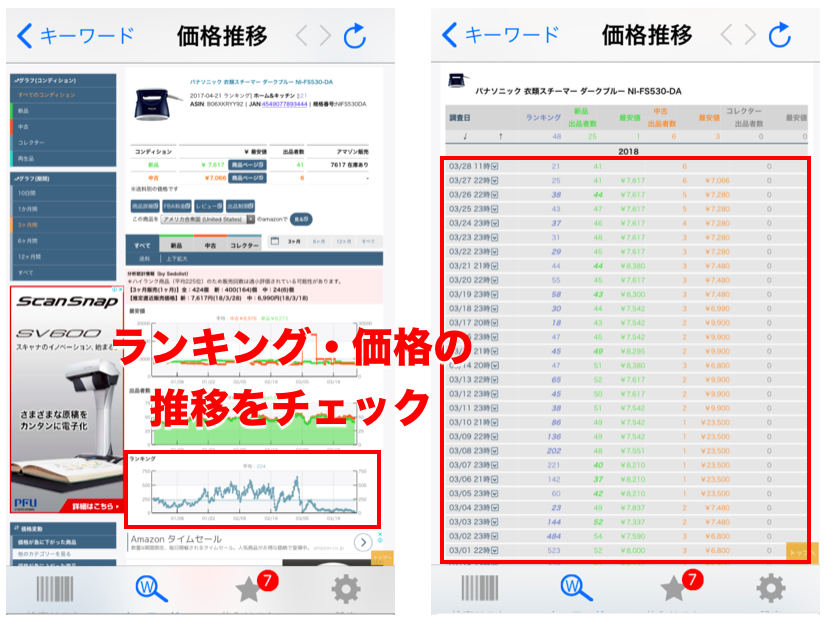
ランキング・価格の推移をチェックして、どれくらい売れているか判断しよう。
基本的には、1ヶ月で売れる商品を仕入れるようにしてほしい。
だから、新品の場合は3ヶ月で10回以上売れている商品が仕入れ対象。
せどりすとの仕入れ対象商品はリストに入れよう
利益が出て、かつ1ヶ月の間に売れるという商品を見つけたら仕入れリストに入れよう。

こうすることで、仕入れに悩んでいる商品は、あとからもう一度見直すことができる。
あるいは、違う店舗に行ったときに同じ商品を見つけることができるし、出品するときに再度検索する必要がない。
仕入れる可能性がある商品はどんどん仕入れリストに入れていこう。
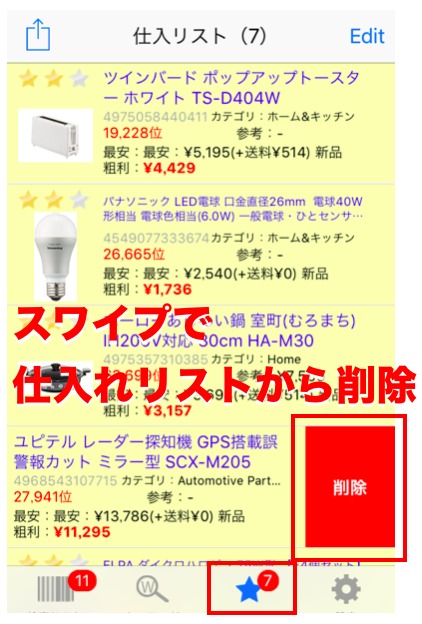
仕入れリストに移動すると、★アイコンの仕入れリストで一覧を確認できる。
もし不要になれば、スワイプして削除したらいい。
スワイプした時の動作が異なる場合、設定が異なるので、詳しくは『【画像あり】マネするだけでOK!1分でできるせどりすとの設定方法』を参考にしてほしい。
せどりすとの使い方まとめ
- せどりすとは無料版で十分
- 4つの商品検索方法がある
- よく使うのはバーコードを読み込む画像検索とキーワード検索
- バーコードリーダーを使うならISBN/JAN検索
- ランキング・粗利をチェックしてモノレート検索
- 仕入れリストを活用してリサーチ効率化
2記事に渡って紹介したせどりすとマニュアルはいかがでしたか?
使い方を少し工夫するだけで、利益は大幅に変わるし、自由な時間も増えていく。
あとは、ご自身の状況に合わせてカスタマイズして、せどりすとを使いこなしてほしい。
せどりを通してビジネスを学び、自由気ままに生きるワタリドリライフを手に入れましょう!